Ogólne
Ogólne
Nowości
1. Nowy plik JPK_V7. Ministerstwo Finansów wprowadza nowy rodzaj pliku JPK. Są to pliki JPK_V7M dla rozliczeń miesięcznych oraz JPK_V7K dla rozliczeń kwartalnych. Pliki te zawierają część deklaracyjną (na wzór deklaracji VAT-7) oraz ewidencyjną (na wzór pliku JPK_VAT). Nowy rodzaj pliku JPK zastępuje więc zarówno plik JPK_VAT jak i deklarację VAT-7. W przypadku podatników rozliczających podatek VAT kwartalnie, za pierwszy i drugi miesiąc kwartału będą oni składali tylko część ewidencyjną, a po upływie trzeciego miesiąca - część deklaracyjną rozliczającą podatek VAT za dany kwartał oraz część ewidencyjną za trzeci kwartał. Duże przedsiębiorstwa zobowiązane są do rozliczania podatku VAT za pomocą nowych struktur JPK_V7(M) lub JPK_V7(K) od kwietnia 2020 r. Pozostałe przedsiębiorstwa są zobligowane do składania ich od lipca 2020 roku, chociaż mogą one również składać nowy plik JKP_V7 w miejsce deklaracji VAT-7 i dotychczasowego JPK_VAT wcześniej niż od lipca 2020. Warto zaznaczyć, że jeżeli podatnik raz złoży nowy plik JPK_V7, wówczas nie może powrócić do wcześniejszego sposobu rozliczania się z Urzędem Skarbowym. Od rozliczenia za lipiec 2020 nowy plik JPK_V7 zacznie obowiązywać wszystkich podatników, natomiast korekty plików JPK_VAT(3) za okresy wcześniejsze nadal mają być składane w dotychczasowej strukturze. Struktura plików JPK_V7M i JPK_V7K została rozbudowana względem pliku JPK_VAT o dodatkowe informacje, które mają być przesyłane dla każdej faktury. Dlatego też istotne jest aby firmy, które będą chciały od rozliczenia za kwiecień 2020 składać nowy plik JPK, zaczęły opisywać przyjmowane oraz wydawane dokumenty już od 01.04.2020 dodatkowymi informacjami. Są to: kod kraju kontrahenta, kod towarowy, procedura i typ dokumentu. Ministerstwo Finansów zdefiniowało listę kodów towarowych, które mają być wysyłane w pliku JPK_V7M/7K dla dokumentu, na którym zarejestrowano sprzedaż danego rodzaju:- GTU_01 – dostawa napojów alkoholowych – alkoholu etylowego, piwa, wina, napojów fermentowanych i wyrobów pośrednich, w rozumieniu przepisów o podatku akcyzowym
- GTU_02 – dostawa towarów, o których mowa w art. 103 ust. 5aa ustawy
- GTU_03 – dostawa oleju opałowego w rozumieniu przepisów o podatku akcyzowym oraz olejów smarowych, pozostałych olejów o kodach CN od 2710 19 71 do 2710 19 99, z wyłączeniem wyrobów o kodzie CN 2710 19 85 (oleje białe, parafina ciekła) oraz smarów plastycznych zaliczanych do kodu CN 2710 19 99, olejów smarowych o kodzie CN 2710 20 90, preparatów smarowych objętych pozycją CN 3403, z wyłączeniem smarów plastycznych objętych tą pozycją
- GTU_04 – dostawa wyrobów tytoniowych, suszu tytoniowego, płynu do papierosów elektronicznych i wyrobów nowatorskich, w rozumieniu przepisów o podatku akcyzowym
- GTU_05 – dostawa odpadów – wyłącznie określonych w poz. 79–91 załącznika nr 15 do ustawy
- GTU_06 – dostawa urządzeń elektronicznych oraz części i materiałów do nich, wyłącznie określonych w poz. 7–9, 59–63, 65, 66, 69 i 94–96 załącznika nr 15 do ustawy
- GTU_07 – dostawa pojazdów oraz części samochodowych o kodach wyłącznie CN 8701–8708 oraz CN 8708 10
- GTU_08 – dostawa metali szlachetnych oraz nieszlachetnych – wyłącznie określonych w poz. 1–3 załącznika nr 12 do ustawy oraz w poz. 12–25, 33–40, 45, 46, 56 i 78 załącznika nr 15 do ustawy
- GTU_09 – dostawa leków oraz wyrobów medycznych – produktów leczniczych, środków spożywczych specjalnego przeznaczenia żywieniowego oraz wyrobów medycznych, objętych obowiązkiem zgłoszenia, o którym mowa w art. 37av ust. 1 ustawy z dnia 6 września 2001 r. – Prawo farmaceutyczne (Dz. U. z 2019 r. poz. 499, z późn. zm.)
- GTU_10 – dostawa budynków, budowli i gruntów
- GTU_11 – świadczenia usług w zakresie przenoszenia uprawnień do emisji gazów cieplarnianych, o których mowa w ustawie z dnia 12 czerwca 2015 r. o systemie handlu uprawnieniami do emisji gazów cieplarnianych (Dz. U. z 2018 r. poz. 1201 i 2538 oraz z 2019 r. poz. 730, 1501 i 1532)
- GTU_12 – świadczenia usług o charakterze niematerialnym – wyłącznie: doradczych, księgowych, prawnych, zarządczych, szkoleniowych, marketingowych, firm centralnych (head offices), reklamowych, badania rynku i opinii publicznej, w zakresie badań naukowych i prac rozwojowych
- GTU_13 – świadczenia usług transportowych i gospodarki magazynowej – Sekcja H PKWiU 2015 symbol ex 49.4, ex 52.1
- SW – dostawa w ramach sprzedaży wysyłkowej z terytorium kraju, o której mowa w art. 23 ustawy
- EE – świadczenie usług telekomunikacyjnych, nadawczych i elektronicznych, o których mowa w art. 28k ustawy
- TP – istniejące powiązania między nabywcą a dokonującym dostawy towarów lub usługodawcą, o których mowa w art. 32 ust. 2 pkt 1 ustawy
- TT_WNT – wewnątrzwspólnotowe nabycie towarów dokonane przez drugiego w kolejności podatnika VAT w ramach transakcji trójstronnej w procedurze uproszczonej, o której mowa w dziale XII rozdział 8 ustawy
- TT_D – dostawa towarów poza terytorium kraju dokonana przez drugiego w kolejności podatnika VAT w ramach transakcji trójstronnej w procedurze uproszczonej, o której mowa w dziale XII rozdział 8 ustawy
- MR_T – świadczenia usług turystyki opodatkowanych na zasadach marży zgodnie z art. 119 ustawy
- MR_UZ – dostawa towarów używanych, dzieł sztuki, przedmiotów kolekcjonerskich i antyków, opodatkowana na zasadach marży zgodnie z art. 120 ustawy
- I_42 – wewnątrzwspólnotowa dostawa towarów następująca po imporcie tych towarów w ramach procedury celnej 42 (import)
- I_63 – wewnątrzwspólnotowa dostawa towarów następująca po imporcie tych towarów w ramach procedury celnej 63 (import)
- B_SPV – transferu bonu jednego przeznaczenia dokonanego przez podatnika działającego we własnym imieniu, opodatkowanego zgodnie z art. 8a ust. 1 ustawy
- B_SPV_DOSTAWA – dostawa towarów oraz świadczenie usług, których dotyczy bon jednego przeznaczenia na rzecz podatnika, który wyemitował bon zgodnie z art. 8a ust. 4 ustawy
- B_MPV_PROWIZJA – świadczenie usług pośrednictwa oraz innych usług dotyczących transferu bonu różnego przeznaczenia, opodatkowanych zgodnie z art. 8b ust. 2 ustawy
- MPP – transakcje objęte obowiązkiem stosowania mechanizmu podzielonej płatności
- IMP – podatek naliczony z tytułu importu towarów, w tym importu towarów rozliczanych zgodnie z art. 33a ustawy
- MPP – transakcje objęte obowiązkiem stosowania mechanizmu podzielonej płatności
- RO – dokument zbiorczy wewnętrzny zawierający sprzedaż z kas rejestrujących
- WEW – dokument wewnętrzny
- FP – faktura, o której mowa w art. 109 ust. 3d ustawy
- VAT_RR – faktura VAT RR, o której mowa w art. 116 ustawy
- WEW – dokument wewnętrzny
- kod kraju kontrahenta,
- kod towarowy,
- procedura,
- typ dokumentu.
Dostosowanie danych słownikowych do sporządzania plików JPK_V7
Formularz kontrahenta
Na karcie kontrahenta na zakładce [Ogólne] rozwijalną listę kodów krajów przed numerem NIP, zawierającą dotychczas wyłącznie kraje należące do Unii Europejskiej, poszerzono o pozostałe kraje. Aby zapewnić zgodność listy kodów krajów z wymaganiami pliku JPK_V7, zastosowano listę wg ISO 3166 uzupełnioną o kody 5 krajów:- SX – Wyspa Sint Maarten(część holenderska),
- BQ – Bonaire, Sint Eustatius i Saba,
- SS – Sudan Południowy,
- CW – Curacao,
- GR – Grecja.
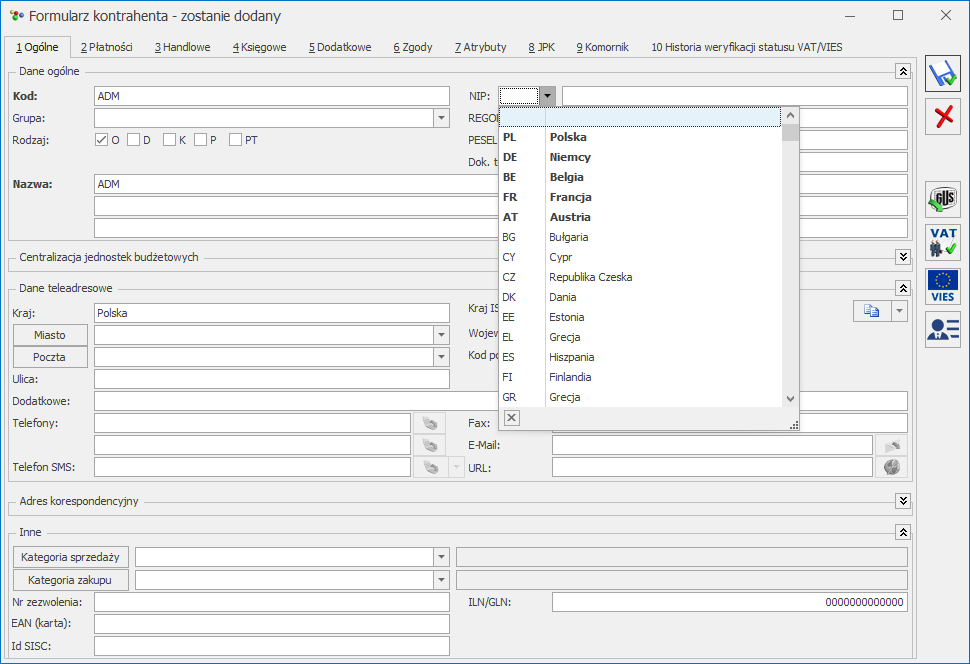 Opisana powyżej zaktualizowana lista krajów, oprócz karty kontrahenta, dostępna jest również na:
Opisana powyżej zaktualizowana lista krajów, oprócz karty kontrahenta, dostępna jest również na:- operacji seryjnej Zmień status dostępnej na liście kontrahentów
- dokumencie w Rejestrze VAT- zakładka [Kontrahent],
- dokumencie w Ewidencji dodatkowej- zakładka [Kontrahent],
- na formularzach dokumentów handlowych – zakładka [Kontrahent].
- Kod – kod procedury bądź kodu,
- Opis – słowny opis procedury lub kodu
- Rodzaj – wyświetlająca wartość Procedura lub Kod towarowy.
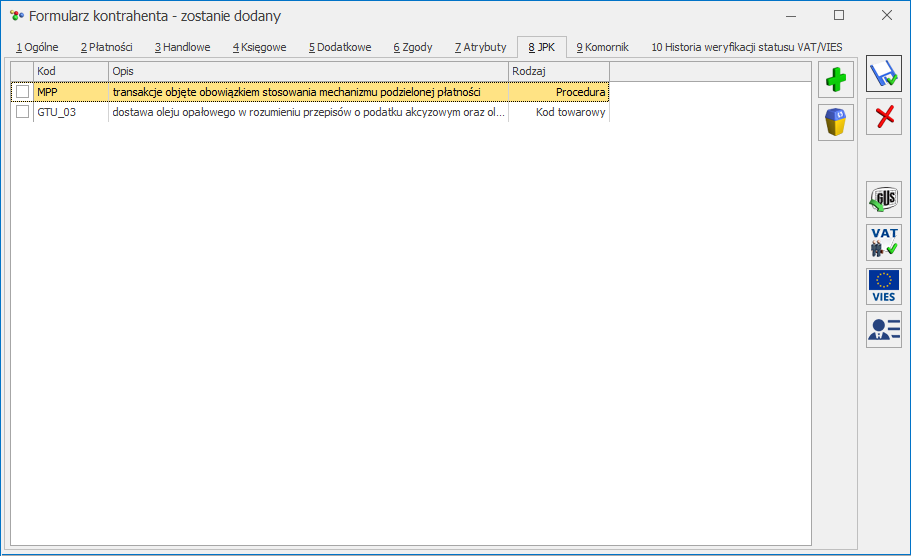 Obok listy dostępne są ikony Dodanie pozycji oraz Usuń pozycję. Po kliknięciu
Obok listy dostępne są ikony Dodanie pozycji oraz Usuń pozycję. Po kliknięciu 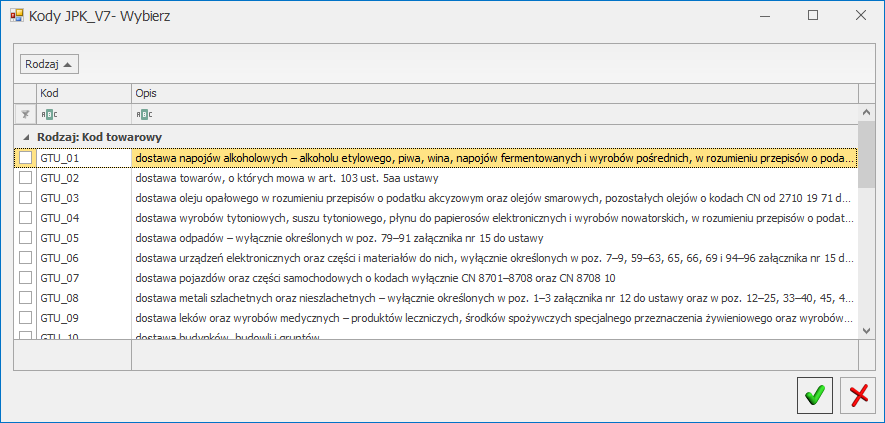 Użytkownik ma możliwość wyboru jednej bądź wielu pozycji, zaznaczając je na liście. Kliknięcie ikony
Użytkownik ma możliwość wyboru jednej bądź wielu pozycji, zaznaczając je na liście. Kliknięcie ikony Pozycja cennika
Na karcie pozycji cennikowej na zakładce [Dodatkowe] dodana została sekcja JPK z polem Domyślny kod JPK_V7. Pole jest rozwijalną listą na której można wybrać jeden kod towarowy bądź procedurę która ma za zadanie dodatkowo opisać dokument przesyłany do pliku JPK_V7.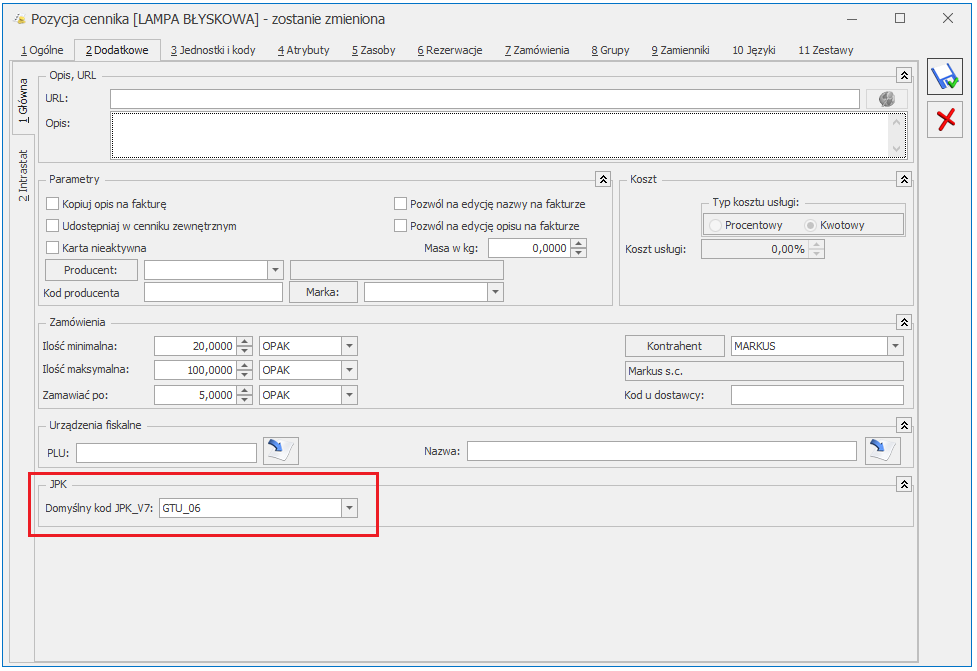 Wyświetlana lista pozycji zawiera te same kody towarowe i procedury, które dostępne są do wyboru na karcie kontrahenta na zakładce [JPK]. Wskazany w tym miejscu domyślny kod będzie przenosił się na transakcje handlowe, na których wybrana została ta pozycja cennika.
Podczas kopiowania pozycji cennika, na nowo tworzoną kartę przenoszona jest domyślna procedura z kopiowanej karty.
Z poziomu okna Lista zasobów oraz Cennik dostępna jest operacja seryjna Zmiana parametrów karty. Dodana została na niej operacja Ustaw domyślny kod JPK_V7. Umożliwia ona seryjne ustawienie wybranego kodu towarowego bądź procedury dla zaznaczonych pozycji cennika.
Wyświetlana lista pozycji zawiera te same kody towarowe i procedury, które dostępne są do wyboru na karcie kontrahenta na zakładce [JPK]. Wskazany w tym miejscu domyślny kod będzie przenosił się na transakcje handlowe, na których wybrana została ta pozycja cennika.
Podczas kopiowania pozycji cennika, na nowo tworzoną kartę przenoszona jest domyślna procedura z kopiowanej karty.
Z poziomu okna Lista zasobów oraz Cennik dostępna jest operacja seryjna Zmiana parametrów karty. Dodana została na niej operacja Ustaw domyślny kod JPK_V7. Umożliwia ona seryjne ustawienie wybranego kodu towarowego bądź procedury dla zaznaczonych pozycji cennika.
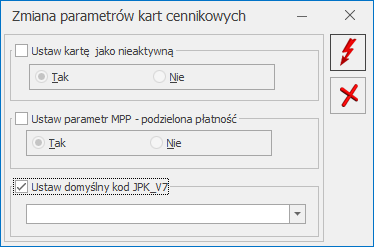 Operacja jest aktywowana przyciskiem
Operacja jest aktywowana przyciskiem - Wykonanie operacji dla towarów, które nie mają przypisanego kodu, będzie skutkowało jego ustawieniem.
- Wykonanie operacji dla towarów, które już mają przypisany kod, będzie skutkowało jego zmianą.
- Wykonanie operacji bez wskazania kodu, będzie skutkowało usunięciem kodów JPK_V7 z zaznaczonych pozycji.
Dokumenty w module Handel
Na potrzeby deklaracji JPK_V7 dokumenty handlowe muszą być oznaczone ściśle określonymi procedurami. Wprowadzone w programie zmiany dotyczą:- Faktur Sprzedaży,
- Faktur VAT Marża,
- Faktur Zaliczkowych, Faktur Finalnych,
- Paragonów,
- Faktur do Paragonów,
- Faktur Zakupu,
- Korekt do powyższych dokumentów,
- Dokumentów Wewnętrznych
 Przenoszą się tu automatycznie kody i procedury przypisane do kontrahenta wybranego na dokument. Po zmianie kontrahenta na dokumencie, zostaną usunięte kody poprzedniego kontrahenta i do tabeli kodów JPK_V7 zostaną dodane kody nowego kontrahenta.
Podobnie dla towarów, przenoszą się tu automatycznie kody przypisane do pozycji cennikowych. Jeśli towary dodane na dokument, mają taki sam kod, w tabeli JPK_V7 jest on wyświetlany tylko raz. Po usunięciu towaru z dokumentu, z tabeli JPK_V7 usuwany jest kod tego towaru. W przypadku, gdy na dokumencie znajdują się pozycje z takim samym kodem JPK jaki był przypisany do usuniętej pozycji, kod JPK nie zostanie usunięty.
Nie są usuwane kody, które zostały na dokument dodane przez Użytkownika.
Do czasu zapisania dokumentu na stałe, Użytkownik może modyfikować tabelę z kodami JPK_V7. Po zatwierdzeniu dokumentu na stałe, procedury można modyfikować pod warunkiem, że operator ma zaznaczony parametr: Zmiana atrybutów/ kodów JPK na zatw. Dok. (menu System/ Konfiguracja/ Program/ Użytkowe/ Operatorzy - Karta operatora/ zakładka [Ogólne]).
Oprócz kodów towarowych i procedur, na dokument można dodać kod JPK przypisany do typu dokumentu:
Przenoszą się tu automatycznie kody i procedury przypisane do kontrahenta wybranego na dokument. Po zmianie kontrahenta na dokumencie, zostaną usunięte kody poprzedniego kontrahenta i do tabeli kodów JPK_V7 zostaną dodane kody nowego kontrahenta.
Podobnie dla towarów, przenoszą się tu automatycznie kody przypisane do pozycji cennikowych. Jeśli towary dodane na dokument, mają taki sam kod, w tabeli JPK_V7 jest on wyświetlany tylko raz. Po usunięciu towaru z dokumentu, z tabeli JPK_V7 usuwany jest kod tego towaru. W przypadku, gdy na dokumencie znajdują się pozycje z takim samym kodem JPK jaki był przypisany do usuniętej pozycji, kod JPK nie zostanie usunięty.
Nie są usuwane kody, które zostały na dokument dodane przez Użytkownika.
Do czasu zapisania dokumentu na stałe, Użytkownik może modyfikować tabelę z kodami JPK_V7. Po zatwierdzeniu dokumentu na stałe, procedury można modyfikować pod warunkiem, że operator ma zaznaczony parametr: Zmiana atrybutów/ kodów JPK na zatw. Dok. (menu System/ Konfiguracja/ Program/ Użytkowe/ Operatorzy - Karta operatora/ zakładka [Ogólne]).
Oprócz kodów towarowych i procedur, na dokument można dodać kod JPK przypisany do typu dokumentu:- Dla dokumentów sprzedaży:
- RO – dokument zbiorczy wewnętrzny zawierający sprzedaż z kas rejestrujących
- WEW – dokument wewnętrzny
- FP – faktura, o której mowa w art. 109 ust. 3d ustawy
- Dla dokumentów zakupu:
- VAT_RR – faktura VAT RR, o której mowa w art. 116 ustawy
- WEW – dokument wewnętrzny
- MK – faktura wystawiona przez podatnika będącego dostawcą lub usługodawcą, który wybrał metodę kasową rozliczeń określoną w art. 21 ustawy
Procedury nadawane automatycznie
- MR_T – Procedura marża dla biur podróży,
- MR_UZ – Procedura marża – towary używane,
- MR_UZ – Procedura marży – dzieła sztuki,
- MR_UZ – Procedura marży – przedmioty kolekcjonerskie i antyki.
- Na Fakturze Zakupu dla kontrahenta, który na swojej karcie, na zakładce [Handlowe] ma zaznaczony parametr Rolnik, automatycznie jest dodawana procedura VAT_RR.
- Po przekształceniu FRR do FZ, Faktura Zakupu automatycznie otrzymuję procedurę VAT_RR.
- Na Dokumenty Wewnętrzne tworzone do Faktury Zakupu, przenoszone są kody JPK_V7 z FZ,
- Na Dokumenty Wewnętrzne automatycznie dodawana jest procedura WEW.
- Na korektę przenoszone są wszystkie kody i procedury z korygowanego dokumentu. Po usunięciu pozycji z korekty, nie jest usuwany powiązany z nią kod. Do czasu zapisania korekty na stałe, Użytkownik może modyfikować tabelę z kodami JPK_V7.
- Na Fakturę Sprzedaży powstałą z Paragonu, przenoszone są kody JPK_V7 z Paragonu. Na Faktury Sprzedaży tworzone za pomocą funkcji Generuj Fakturę na wybrane pozycje, kody JPK_V7 nie są przenoszone z PA (są pobierane ponownie z karty kontrahenta i z pozycji cennikowych, które widnieją na FS).
- Na skopiowane dokumenty przenoszone są wszystkie procedury z kopiowanego dokumentu.
Dokumenty w Rejestrze VAT
Dokument w rejestrze VAT. Zakładka [JPK]
Na formularzu dokumentu w rejestrze VAT dodano nową zakładkę [JPK], na którą przeniesiono dotychczas dostępne na zakładce [Atrybuty] sekcje JPK_VAT oraz JPK_FA oraz dodano nową sekcję Kody JPK_V7. W sekcji Kody JPK_V7 wyświetlane są:- kody towarowe,
- procedury,
- typy dokumentów.
- dodane ręcznie bezpośrednio na formularzu dokumentu w rejestrze VAT,
- przeniesione z karty kontrahenta,
- przeniesione z modułu Handel,
- dodane automatycznie na podstawie danych z karty kontrahenta, danych z modułu Handel lub parametrów zaznaczonych bezpośrednio na formularzu dokumentu w rejestrze VAT.
Przenoszenie dokumentów z modułu Handel
Podczas przenoszenia faktur sprzedażowych i zakupowych z modułu Handel wszystkie zapisane na nich kody towarowe, procedury i typ dokumentów przenoszone są na formularz dokumentu w rejestrze VAT, gdzie podlegają edycji. Podczas przenoszenia paragonów (zbiorczo lub pojedynczo) na formularz dokumentu w rejestrze VAT sprzedaży przenoszone są procedury i typy dokumentów uzupełnione na paragonie w module Handel. Nie są natomiast przenoszone kody towarowe. Podczas zbiorczego przenoszenia paragonów na dokument w rejestrze VAT przenoszone są wszystkie procedury i typy dokumentów wybrane na zaznaczonych paragonach.Automatyczne dodawanie kodów JPK_V7
Dokumenty wewnętrzne Podczas dodawania/generowania dokumentu wewnętrznego automatycznie dodawany jest typ dokumentu o kodzie WEW. Usunięcie kodu WEW nie powoduje odznaczenia parametru Dokument wewnętrzny. Na dokument dodawany ręcznie przenoszone są kody towarowe/ procedury uzupełnione na karcie kontrahenta. Na dokument generowany automatycznie przenoszone są procedury uzupełnione na dokumencie pierwotnym.Lista dokumentów w rejestrze VAT
Na liście dokumentów w rejestrze VAT w menu kontekstowym oraz pod przyciskiem operacji seryjnych dodano nową operację seryjną Dodaj kod JPK_V7. Funkcja umożliwia seryjne dodanie na podświetlonym/zaznaczonych dokumentach kodów towarowych/ procedur/ typów dokumentów. W przypadku dokumentów w rejestrze VAT zakupu wyświetlana jest lista procedur i typów dokumentów dotyczących zakupu oraz wszystkie kody towarowe. W przypadku dokumentów w rejestrze VAT sprzedaży wyświetlana jest lista procedur i typów dokumentów dotyczących sprzedaży oraz wszystkie kody towarowe. Istnieje możliwość zaznaczenia więcej niż jednego kodu. Seryjne dodanie pozycji jest możliwe na dokumentach zaksięgowanych oraz wyeksportowanych, jeżeli na formularzu operatora zaznaczono parametr Zmiana dokumentów wyeksportowanych. Z poziomu zakładki [Rejestr VAT] dodano kolumnę KodyJPKV7. W kolumnie wyświetlane są kody JPK_V7 wybrane na formularzu dokumentu na zakładce [JPK] w sekcji Kody JPK_V7 Informacje o wybranych na dokumentach (zarówno w Rejestrze VAT jak i w module Handel) kodach JP_V7 przenoszone są za pomocą pracy rozproszonej.Zmiany
1. Wydłużenie numeru obcego. Umożliwiono wpisanie do 256 znaków w polach dotyczących numeru obcego dokumentu. Zmiany dotyczą dokumentów handlowych (np. Faktura zakupu, PZ), kasowych/bankowych (np. zapis K/B, raport K/B, zdarzenie), księgowych (m.in. dokument w Rejestrze VAT, Ewidencji dodatkowej czy zapis księgowy) oraz Obiegu Dokumentów. Zmiana długości numeru obcego na dokumentach uwzględniona została w procesie ich księgowania, umożliwiając przeniesienie dłuższego numeru na zapis księgowy - zarówno w przypadku ewidencji ryczałtowej, książki podatkowej jak i księgowości kontowej. Dostępne wydruki, zarówno te wykonywane z poziomu formularza dokumentu jak i z poziomu list, prezentują do 256 znaków z wprowadzonego w programie numeru dokumentu. Informacja o zwiększonej ilości znaków w numerze obcym przenoszona jest za pomocą dostępnych w programie formatów eksportu i importu dokumentów (m.in. za pomocą pracy rozproszonej, pliku VAT_R, eksportu/importu danych z banku czy plików JPK). 2. Zaktualizuj dane z GUS/VIES. W przypadku operacji seryjnej Zaktualizuj dane z GUS/VIES, jeżeli kontrahent ma wybrany na swojej karcie prefiks kraju niebędącego w UE, w logu z operacji pojawia się informacja: Nie udało się pobrać informacji z bazy VIES. Kontrahent spoza Unii Europejskiej. 3. Kontrahent powiązany. Na karcie kontrahenta na zakładce [Handlowe] zmieniono nazwę parametru z Kontrahent powiązany art. 32 ust. 2-4 UoV na Kontrahent powiązany. 4. Adres e-mail. Podczas walidacji poprawności wpisanego w programie adresu e-mail, umożliwiono poprawną weryfikację adresu z nazwą domeny zawierającą do 25 znaków. 5. Wysyłka plików JPK_VAT. Pliki JPK_VAT podpisywane podpisem niekwalifikowanym od 01.04.2020 wysyłane będą na ten sam serwer Ministerstwa Finansów co stosowany dla podpisu kwalifikowanego i zaufanego.Poprawiono
1. Podsumowanie kolumn użytkownika. Poprawiono wyświetlanie podsumowania dla dodanych na listach kolumn użytkownika. 2. Konwersja bazy danych. Umożliwiono konwersję firmowej bazy danych w przypadku, kiedy dla banku Narodowy Bank Polski zmieniono akronim i numer rozliczeniowy. 3. Kolumny użytkownika na liście zasobów. Po wejściu na okno Cennik / Lista zasobów przez operatora utworzonego w wersji wcześniejszej niż 2020.3.1 pojawiał się komunikat "Invalid field name: Usr_Column1". Działanie poprawiono.Płace i Kadry
Płace i Kadry
Nowości
1. Aktualne wskaźniki Konfiguracja/ Program/Płace/Wynagrodzenia Wskaźniki obowiązujące od 01.03.2020 r. - Najniższa emerytura: 1200 zł Kwota wolna od potrąceń dotycząca zasiłków ZUS - potrącenia alimentacyjne: 532,61 zł - potrącenia z innych tytułów: 878,81 zł Wskaźniki obowiązujące od 01.04.2020 r. - wskaźnik waloryzacji: 107,6% Podstawa prawna: Komunikat Prezesa Zakładu Ubezpieczeń Społecznych z dnia 19 lutego 2020 r. w sprawie miesięcznej kwoty przeciętnej emerytury, miesięcznej kwoty przeciętnej renty z tytułu niezdolności do pracy, miesięcznej kwoty przeciętnej renty rodzinnej, wypłacanych przez Zakład Ubezpieczeń Społecznych z Funduszu Ubezpieczeń Społecznych, kwoty dodatku za tajne nauczanie, dodatku kombatanckiego, dodatku pielęgnacyjnego i dodatku dla sierot zupełnych, kwoty świadczenia pieniężnego przysługującego żołnierzom zastępczej służby wojskowej przymusowo zatrudnianym w kopalniach węgla, kamieniołomach, zakładach rud uranu i batalionach budowlanych, kwoty świadczenia pieniężnego przysługującego osobom deportowanym do pracy przymusowej oraz osadzonym w obozach pracy przez III Rzeszę i Związek Socjalistycznych Republik Radzieckich, kwot maksymalnych zmniejszeń emerytury lub renty oraz kwot emerytur i rent wolnych od egzekucji i potrąceń (M.P. 2020, poz. 197). Ustawa z dnia 9 stycznia 2020 r. o zmianie ustawy o emeryturach i rentach z Funduszu Ubezpieczeń Społecznych oraz niektórych innych ustaw (Dz. U. 2020, poz. 252). Obwieszczenie Prezesa Zakładu Ubezpieczeń Społecznych z dnia 14 lutego 2020 r. w sprawie wskaźnika waloryzacji podstawy wymiaru zasiłku chorobowego przyjętej do obliczenia świadczenia rehabilitacyjnego w II kwartale 2020 r. (M. P. 2020, poz. 206). 2. Deklaracje ZUS. Dostosowano deklaracje ZUS DRA cz. II i ZUS RCA cz. II do wzorów obowiązujących od 1.02.2020 r. Format eksportowanych deklaracji ZUS jest zgodny z wymogami programu Płatnik w wersji 10.02.002, z aktualizacją udostępnioną przez ZUS dnia 28.02.2020 (wersja metryki 192). Deklaracje ZUS DRA cz. II i ZUS RCA cz. II zostaną utworzone podczas naliczania deklaracji ZUS DRA dla właścicieli zgłoszonych do ZUS z kodem 0590 lub 0592 także za miesiąc luty 2020. Deklaracje składane za okres luty – grudzień 2020 r. będą oznaczone numerem z zakresu 40-49. W sekcji III oraz IV kwoty zostaną wykazane na podstawie danych podanych na formularzu właściciela w sekcji 'Forma opodatkowania oraz przychód i dochód za poprzedni rok'. Podstawa prawna: Rozporządzenie Ministra Rodziny, Pracy i Polityki Społecznej z dnia 17 stycznia 2020 r. zmieniające rozporządzenie w sprawie określenia wzorów zgłoszeń do ubezpieczeń społecznych i ubezpieczenia zdrowotnego, imiennych raportów miesięcznych i imiennych raportów miesięcznych korygujących, zgłoszeń płatnika składek, deklaracji rozliczeniowych i deklaracji rozliczeniowych korygujących, zgłoszeń danych o pracy w szczególnych warunkach lub o szczególnym charakterze, raportów informacyjnych, oświadczeń o zamiarze przekazania raportów informacyjnych oraz innych dokumentów (Dz.U.2020 poz.102 3. Zasiłek opiekuńczy. Umożliwiono naliczenie dodatkowego zasiłku opiekuńczego związanego z koniecznością osobistego sprawowania opieki nad dzieckiem w wieku do lat 8, jeżeli w związku ze zwalczaniem zakażenia wirusem i rozprzestrzeniania się choroby zakaźnej u ludzi, wywołanej wirusem COVID-19 nastąpiło zamknięcie żłobka, klubu dziecięcego, przedszkola lub szkoły do których uczęszcza dziecko. Po odnotowaniu pracownikowi nowej nieobecności Dodatkowy urlop opiekuńczy (zasiłek) w wypłacie zostanie naliczony zasiłek opiekuńczy. Zasiłek opiekuńczy wypłacony za okres dodatkowego urlopu opiekuńczego nie jest wliczany do limitu 60 dni pobierania zasiłku opiekuńczego w roku kalendarzowym. Dodatkowy zasiłek opiekuńczy przysługuje w wymiarze do 14 dni. Podstawa prawna: Ustawa z dnia 2 marca 2020 r. o szczególnych rozwiązaniach związanych z zapobieganiem, przeciwdziałaniem i zwalczaniem COVID-19, innych chorób zakaźnych oraz wywołanych nimi sytuacji kryzysowych (Dz.U. 2020, poz. 374).Zmiany
1. Składki PPK. Zmieniono sposób wykazywania w raporcie ZUS RCA składki na PPK finansowanej przez pracodawcę zgodnie z wyjaśnieniami ZUS opublikowanymi na stronie zus.pl. Do tej pory w deklaracji ZUS RCA była wykazywana obliczona od wynagrodzenia wypłaconego w danym miesiącu deklaracji składka PPK finansowana przez pracodawcę. Po zmianie w deklaracji zostanie wykazana kwota składki, która została w danym miesiącu przekazana do instytucji finansowej pobrana z elementu Przychód z tytułu PPK. Aby składka PPK została wykazana na ZUS RCA zleceniobiorcy musi mieć wprowadzoną informację o ubezpieczeniu także w kartotece pracownika. W przypadku naliczenia Przychodu z tytułu PPK po ustaniu zatrudnienia wypłata powinna zostać naliczona za okres, kiedy pracownik podlegał ubezpieczeniu. Jeśli do naliczenia podatku od składek PPK wykorzystywany jest niestandardowy element należy w jego definicji w polu ‘Pozycja na deklaracji ZUS’ ustawić ‘Kwota obniżenia podstawy wymiaru składki na ubezpieczenia społeczne z tytułu opłacania składki w ramach pracowniczego programu emerytalnego’. 2. Słownik kodów tytułów ubezpieczenia. Zaktualizowano opis dla kodu 0543. Podstawa prawna: Rozporządzenie Ministra Rodziny, Pracy i Polityki Społecznej z dnia 20 grudnia 2019 r. zmieniające rozporządzenie w sprawie określenia wzorów zgłoszeń do ubezpieczeń społecznych i ubezpieczenia zdrowotnego, imiennych raportów miesięcznych i imiennych raportów miesięcznych korygujących, zgłoszeń płatnika składek, deklaracji rozliczeniowych i deklaracji rozliczeniowych korygujących, zgłoszeń danych o pracy w szczególnych warunkach lub o szczególnym charakterze, raportów informacyjnych, oświadczeń o zamiarze przekazania raportów informacyjnych oraz innych dokumentów (Dz. U. 2020, poz. 81).Poprawiono
1. Koszty uzyskania przychodu i ulga podatkowa. W przypadku, gdy pracownik na formularzu danych kadrowych miał ustawione podwyższone koszty uzyskania lub zmodyfikowany mnożnik ulgi podatkowej po wykonaniu aktualizacji ich wartości ustawiały się na podstawowe. Poprawiono.Księgowość
Księgowość
Nowości
1. Księgowość. Deklaracja PIT-37(26). Wprowadzono możliwość naliczenia, wydruku oraz wysyłki do systemu e‑Deklaracje deklaracji rocznej PIT-37(26) z załącznikami: PIT/O(24), PIT/D(28), PIT-2K(8) na formularzu obowiązującym za rok 2019. Podczas dodawania deklaracji PIT-37(26) domyślnie ustawiany jest rok 2019. Użytkownik ma możliwość jego zmiany na rok późniejszy. Jeżeli wybrany zostanie rok 2018 lub wcześniejszy to pojawia się ostrzeżenie informujące o tym, iż formularz służy do rozliczenia dochodów za rok 2019. W przypadku korekty zeznania PIT-37(26), po wskazaniu w poz. 11 Rodzaj korekty opcji Korekta zeznania, o której mowa w art. 81b par. 1a Ordynacji podatkowej pojawia się komunikat: Jeśli w pozycji 11 zaznaczono kwadrat nr 2, to podatnik powinien wypełnić załącznik ORD-ZU. Jeżeli zaznaczono opcję Korekta zeznania, o której mowa w art. 81b par. 1a Ordynacji podatkowej i nie uzupełniono uzasadnienia przyczyn złożenia korekty to nie jest możliwe zatwierdzenie deklaracji PIT-37(26). Użytkownik powinien uzupełnić uzasadnienie na załączniku ORD-ZU lub wskazać w poz. 11 opcję Korekta zeznania, o której mowa w art. 81 Ordynacji podatkowej. Kwota w poz. 114 Obliczony podatek – art. 27 ust. 1 ustawy na deklaracji PIT-37(27) liczona jest według wzoru:- Dla dochodu <= 85 528 zł: 17,75% podstawy obliczenia podatku – kwota wolna od podatku,
- Dla dochodu > 85 528 zł: 15 181,22 zł + 32% nadwyżki podstawy obliczenia podatku ponad 85 528 zł – kwota wolna od podatku.
- 1 420 zł: dla podstawy obliczenia podatku <= 8 000 zł,
- 1 420 zł – kwota obliczona według wzoru: 871,70 zł × (podstawa obliczenia podatku – 8 000 zł) ÷ 5 000 zł: dla podstawy obliczenia podatku > 8 000 zł <= 13 000 zł,
- 548,30 zł – dla podstawy obliczenia podatku > 13 000 zł <= 85 528 zł,
- 548,30 zł – kwota obliczona według wzoru: 548,30 zł × (podstawa obliczenia podatku – 85 528 zł) ÷ 41 472 zł: dla podstawy obliczenia podatku > 85 528 zł <= 127 000 zł,
- jeżeli podstawa obliczenia podatku > 127 000 to kwota zmniejszającej podatek nie jest odejmowana.
Zmiany
1. Rejestry VAT oraz Ewidencja dodatkowa. Wykaz podatników VAT, tzw. Biała księga. W przypadku seryjnej weryfikacji z poziomu:- listy dokumentów w rejestrze VAT zakupu i sprzedaży,
- listy dokumentów w ewidencji dodatkowej kosztów i przychodów
Poprawiono
1. Księgowość. Deklaracja PIT-36(27) oraz PIT-36L(16). Załącznik PIT/B(17). Kwoty uzupełnione w sekcji D.2 KWOTY ZWIĘKSZAJĄCE/ZMNIEJSZAJĄCE STRATĘ Z DZIAŁLNOŚCI na formularzu załącznika PIT/B(17) przenoszone są do pliku xml również w przypadku, gdy na formularzu załącznika PIT/B(17) nie uzupełniono kwoty w poz. 26 Kwota dochodu z kwalifikowanych praw własności intelektualnej niepodl. opodatkowaniu – art. 30ca ust. 1 ustawy, tj. wg stawki 5%. Jeżeli użytkownik uzupełnił kwoty w sekcji D.2 bez uzupełnienia kwoty w poz. 26 na załączniku PIT/B(17) to powinien wysłać korektę deklaracji PIT-36(27)/PIT-36L(16). 2. Księgowość. Deklaracja PIT-36(27). Załącznik PIT/Z(8). Kwoty uzupełnione w sekcji B.4 KWOTY ZWIĘKSZAJĄCE DOCHÓD / ZMNIEJSZAJĄCE STRATĘ Z POZAROLNICZEJ DZIAŁALNOŚCI GOSPODARCZEJ OBJĘTEJ ZWOLNIENIEM NA PODSTAWIE ART. 44 UST. 7A USTAWY (w zł i gr) na formularzu załącznika PIT/Z(8) przenoszone są do pliku xml również w przypadku, gdy na formularzu załącznika PIT/Z(8) nie uzupełniono kwoty w poz. 18 Kwota dochodu z kwalifikowanych praw własności intelektualnej niepodl. opod. – art. 30ca ust. 1. Jeżeli użytkownik uzupełnił kwoty w sekcji B.4 bez uzupełnienia kwoty w poz. 18 na załączniku PIT/Z(8) to powinien wysłać korektę deklaracji PIT-36(27). 3. Księgowość. Deklaracja PIT-36(27) oraz PIT-36L(16). Na wydruku Formularz deklaracji ORD-ZU/ Deklaracja ORD-ZU do sekcji DANE IDENTYFIKACYJNE przenoszone były nieprawidłowe dane. Działanie poprawiono. 4. Księgowość kontowa. Deklaracja CIT-8(28). Załącznik CIT/BR(6). Po zaznaczeniu w poz. 59 Badania naukowe na formularzu załącznika CIT/BR(6) opcji 2. nie pojawiał się komunikat uniemożliwiający zapisanie załącznika. Działanie poprawiono. 5. Księgowość kontowa. Deklaracja CIT-8(28). Załącznik CIT/O(15). Kwota w poz. 157 RAZEM ODLICZENIA OD DOCHODU na formularzu załącznika CIT/O(15) nie jest zaokrąglana do pełnych złotych. 6. Księgowość kontowa. Zestawienia księgowe. Dla zestawień księgowych systemowych poprawiono wyświetlanie daty w kolumnie Data obliczenia zestawienia. 7. Księgowość kontowa. Deklaracja CIT-8(27). W przypadku niestandardowego okresu obrachunkowego na wydruk deklaracji CIT-8(27) nie była przenoszona kwota z poz. 161 Należna zaliczka dla 14 miesiąca okresu obrachunkowego. Działanie poprawiono. 8.Księga Podatkowa. Podczas księgowania zapisów kasowych/bankowych do kolumny 13 Pozostałe opis uzupełniony na zapisie kasowym/bankowym w polu Opis nie jest przenoszony do pola Opis kosztu na zapisie KPiR. 9. Biuro Rachunkowe. Plik JPK_VAT. Przy próbie wysyłki z poziomu Biura Rachunkowego pliku JPK_VAT za luty 2020 pojawiał się komunikat: Błąd wykonania zadania. W bazie [Nazwa_bazy] brak plików JPK_VAT za podany okres lub wygenerowany starszą wersję. Wygeneruj plik ponownie i wyślij. Działanie poprawiono. 10. Biuro Rachunkowe. Plik JPK_VAT. Poprawiono wyświetlanie informacji dotyczących plików JPK_VAT w kolumnach Plik JPK_VAT oraz Data JPK_VAT.Aktualizacja w dniu 2 kwietnia 2020 r.
1. Księgowość. Deklaracja PIT-37(26).- W przypadku gdy podatnik uzyskiwał dochody ze stosunku pracy z 50% kosztami uzyskania przychodu (pola 45,46) bez innych dochodów z etatu (pole 40=0), to wartości z pól z sekcji 40-46 nie były wysyłane do systemu e-Deklaracje.
- W przypadku gdy podatnik uzyskiwał dochody z umów zleceń (pola 55 i 56) bez pozostałych dochodów z działalności wykonywanej osobiście (pole 50=0), to wartości z pól z sekcji 50-56 nie były wysyłane do systemu e-Deklaracje.
Handel z magazynem
Handel
Nowości
1. W module Comarch ERP Optima Handel wprowadzono zmiany związane z wejściem w życie od kwietnia 2020 r. deklaracji JKP_V7, szczegóły zostały opisane w artykule Zmiany związane z JPK_V7. 2. Kopiowanie receptur towarów/ usług złożonych. Umożliwiono kopiowanie receptur towarów/ usług złożonych. W tym celu należy podświetlić recepturę, którą chcemy skopiować, a następnie wybrać kombinację klawiszy <CTRL> + <INSERT> lub <CTRL> oraz przyciskZmiany
1. Współpraca z drukarkami fiskalnymi. Drukarki Elzab OnLine. W przypadku nowych modeli drukarek firmy Elzab (modele OnLine) możliwe jest wybranie konkretnej nazwy płatności (np. Gotówka) i powiązanie jej z formą płatności z modułu Kasa/Bank. Wybrana nazwa drukowana jest na dokumencie fiskalnym.Poprawiono
1. Korekty do Faktur Zakupu. Na korektach do Faktur Zakupu wyświetlana jest informacja o obowiązku uzupełnienia numeru obcego. 2. Numer Faktury Zakupu w Preliminarzu Płatności. Podczas zapisu na stałe Faktury Zakupu, w Preliminarzu płatności jest aktualizowany jej numer obcy widoczny w polu Opis do banku. 3. Kategoria pozycji dokumentu. Poprawiono wyświetlanie kategorii pozycji dokumentu, w sytuacji, kiedy zmieniany jest rozmiar okna. 4. Rachunek bankowy na wydruku Rezerwacji Odbiorcy w Generatorze Raportów. Poprawiono drukowanie numeru rachunku bankowego na wydruku RO w sytuacji, kiedy wybrana na dokumencie forma płatności jest skojarzona z domyślnym Rejestrem bankowym operatora. 5. Wydruk Faktura Pro Forma w walucie (GenRap)/ Wzór standard w walucie – Atrybuty. Poprawiono drukowanie ceny pozycji w walucie obcej.Współpraca z Comarch e-Sklep
Nowości w Comarch e-Sklep
1. Kolumna Allegro Smart na zamówieniu. Z Comarch e-Sklep pobierana jest informacja, o tym czy kupujący posiada usługę Allegro Smart i czy wykorzystał ją na danym zamówieniu. Informacja ta jest widoczna na dokumencie Rezerwacji Odbiorcy w tabeli Powiązane Aukcje na zakładce e-Sklep.Detal
Zmiany
1. Elzab Mera - drukowanie form płatności. Na sterowniku Elzab Online drukowane są wszystkie dostępne dla drukarki formy płatności.Instalacja i reinstalacja systemu
Instalacja systemu
Zmiany wymagań sprzętowych i systemowych
- Procesor firmy Intel lub AMD min. 2 GHz
- 2 GB pamięci RAM
- Dysk: 5 GB wolnej przestrzeni
- System operacyjny Windows 10, Windows 8.1, Windows 7, Windows Server 2012, Windows Server 2012 R2, Windows Server 2016, Windows Server 2019
- Microsoft .NET Framework w wersji minimum 4.7.2
- Drukarka pracująca w systemie Microsoft Windows
W instalacjach wielostanowiskowych zalecamy wykorzystanie dedykowanego serwera bazy danych. W sprawie konfiguracji sprzętowej dla takich instalacji prosimy o kontakt z Autoryzowanym Partnerem Comarch.
Reinstalacja programu
Reinstalacja z poprzedniej wersji
W celu wykonania reinstalacji programu, należy z poziomu kreatora umieszczonego na płycie Comarch ERP Optima uruchomić opcję instalacji (Zainstaluj/ Zainstaluj Comarch ERP Optima). Reinstalację programu Comarch ERP Optima można uruchomić również z jednoplikowych instalatorów: ComarchERPOptimasql.exe (zawiera program + silnik SQL), ComarchERPOptima.exe. Jednoplikowe instalatory dostępne są do pobrania po zalogowaniu na stronach indywidualnych dla Klientów www.comarch.pl/erp/dla-klientow. Reinstalacja spowoduje wykonanie konwersji baz danych. Do reinstalacji zaleca się użycie pliku ComarchERPOptima.exe, gdyż ma on mniejszy rozmiar i krócej trwa jego pobieranie. Od wersji Comarch ERP Optima 2019.5.1 wymagana jest na komputerze obecność pakietu Microsoft .Net Framework 4.7.2. W przypadku jego braku zostanie on doinstalowany przez instalator Comarch ERP Optima. Reinstalacja przebiega w podobny sposób, jak instalacja programu i jest dokładnie opisana w Instrukcji instalacji. Reinstalacja musi być wykonana na wszystkich komputerach, gdzie działa program Comarch ERP Optima w wersji wcześniejszej niż 2020.4.1. Reinstalacja programu spowoduje uaktualnienie wersji.Reinstalacja do najnowszej wersji 2020.4.1 jest możliwa zarówno z wcześniejszych wersji 2014 oraz 2013.7. W przypadku konieczności skonwertowania bazy z wcześniejszej wersji programu należy zrobić to dwuetapowo, czyli najpierw zainstalować wersję 2013.7, a dopiero następnie wersję 2020.4.1.
Współpraca z Microsoft SQL Server
Od wersji 2019.2.1 system Comarch ERP Optima nie współpracuje z silnikiem bazy danych w wersji wcześniejszej niż SQL Server 2012. Przed instalacją Comarch ERP Optima zalecamy wykonanie kopii bezpieczeństwa dla bazy konfiguracyjnej oraz wszystkich baz firmowych. W przypadku posiadania baz z MS SQL 2008, 2008 R2, 2005 lub 2000, aby móc pracować na Comarch ERP Optima 2019.3.1 należy zainstalować nowszą wersję silnika bazy danych i przenieść na niego bazy danych. Można do tego wykorzystać narzędzie Migrator baz danych, które znajduje się na Indywidualnych Stronach Klientów w obszarze aktualnych wersji (http://www.erp.comarch.pl/klienci/default.aspx?site=2248). W przypadku próby połączenia się użytkownika z silnikiem bazy danych MS SQL w wersji 2000 pojawi się komunikat: Wybrany serwer SQL jest w wersji 2000, ta wersja nie jest obsługiwana. Skonfiguruj połączenie z serwerem SQL w nowszej wersji.Współpraca z innymi aplikacjami
Comarch ERP Optima 2020.4.1 współpracuje z następującymi aplikacjami:| Aplikacja | Wersja | Uwagi |
|---|---|---|
| Wszystko.pl | ||
| Comarch e-Sklep | 2020.1, 2020 lub 2019.6 | Zalecana 2020.2 |
| Comarch e-Sale | 2020.2 | |
| Comarch ERP Optima Pulpit Menadżera | 6.1.2 | |
| Comarch HRM | 2020.5.1 | |
| Comarch Mobile Zarządzanie | 2019.0 | |
| Comarch ERP Mobile Sprzedaż | 2019.5.3 | |
| Comarch ERP Mobile BI | Najnowsza wersja dostępna w Google Play (aktualnie 3.0) | https://play.google.com/store/apps/details?id=com.comarch.mobile.bi |
| Comarch ERP XL | 2019.3 lub wyższa | |
| Comarch ERP Altum | 2019.5.2 | |
| Comarch IBARD | Najnowsza | |


